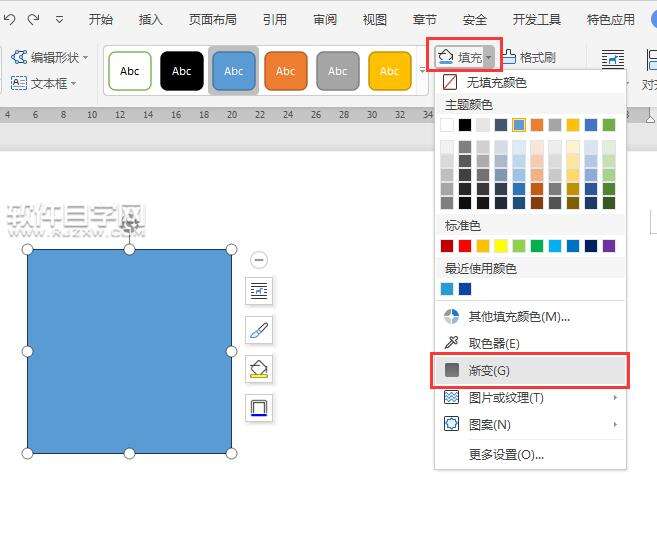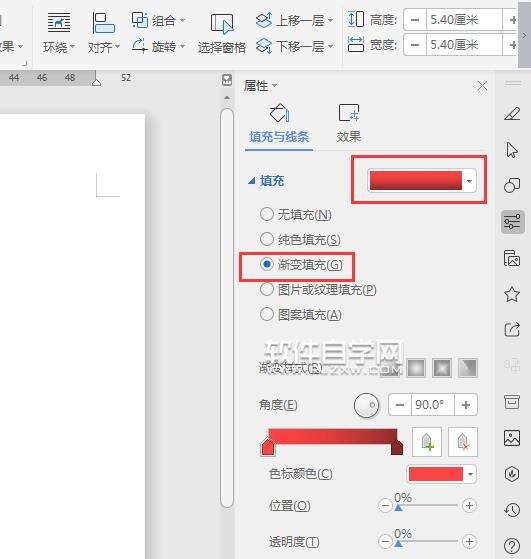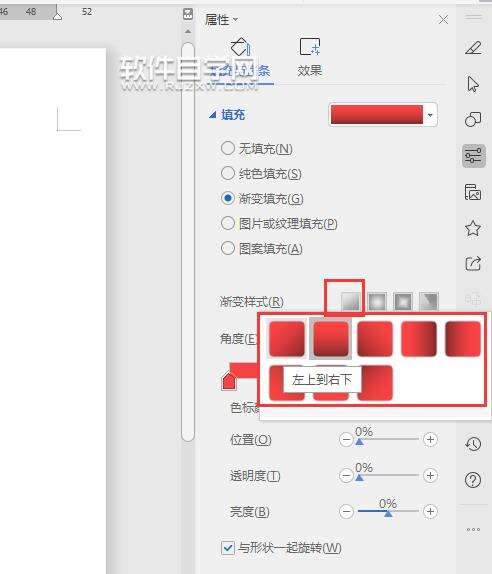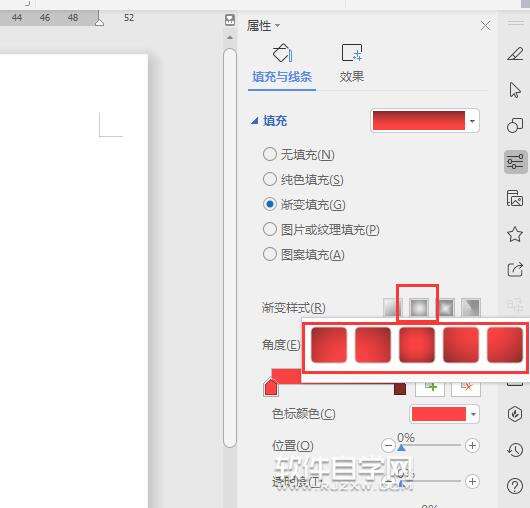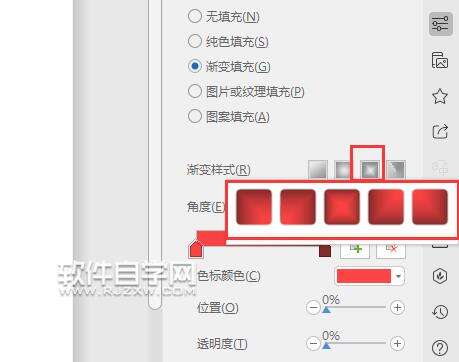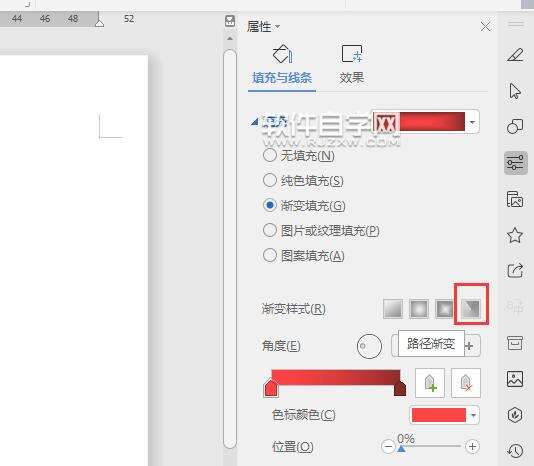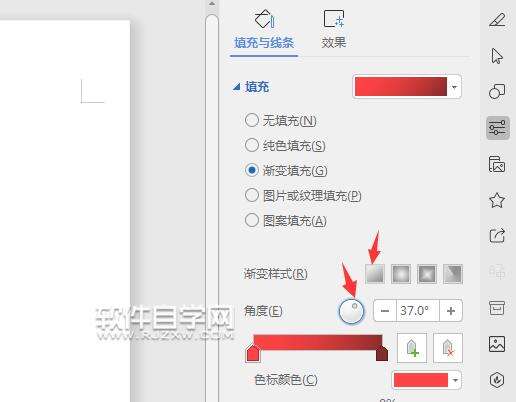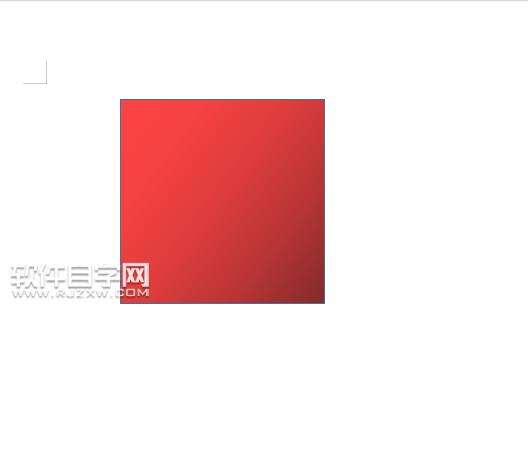wps怎么设置渐变颜色样式
办公教程导读
收集整理了【wps怎么设置渐变颜色样式】办公软件教程,小编现在分享给大家,供广大互联网技能从业者学习和参考。文章包含331字,纯文字阅读大概需要1分钟。
办公教程内容图文
第2步、然后点击属性里面的渐变填充。填充一个红色渐变出来。
第3步、然后下面有渐变样式。第一个是线性渐变。里面有八个样式,看看你喜欢那个。
第4步、第二个是径线渐变,样式只有五个,看你喜欢那个。
第5步、第三个是矩形渐变,也是五种不同的渐变填充样式。
第6步、第四种就是路径渐变,只一种样子。
第7步、角度也只有第一种线性渐变。效果如下:
第8步、这样渐变颜色的效果就出来了。
以上就是wps怎么设置渐变颜色样式,希望大家喜欢。
办公教程总结
以上是为您收集整理的【wps怎么设置渐变颜色样式】办公软件教程的全部内容,希望文章能够帮你了解办公软件教程wps怎么设置渐变颜色样式。
如果觉得办公软件教程内容还不错,欢迎将网站推荐给好友。